Cómo distribuir Wi-Fi sin un enrutador.
Para crear un punto de acceso Wi-Fi (es un punto de acceso móvil), no es necesario usar el enrutador. Solicite este propósito cualquier dispositivo moderno son teléfonos inteligentes, tabletas. Incluso con una computadora portátil, si está originalmente equipada con un adaptador Wi-Fi, resulta distribuir Internet. Para PC, deberá comprar un adaptador separado. Los dispositivos móviles pueden funcionar en modo de módem solo a través del tráfico desde el operador celular, para conectar un cable Ethernet a ellos no funcionarán.
Cada sistema operativo (y su versión) tiene sus propias características de cómo hacer un punto de acceso. Pero en la mayoría de los casos, la configuración del punto de acceso no toma mucho tiempo, no requerirá habilidades específicas y el diploma de un programador.
Del dispositivo móvil
Puede convertir su teléfono al punto de acceso Wi-Fi sin ningún voltaje. La mayoría de los artilugios móviles modernos (teléfonos inteligentes, tabletas) son capaces de hacerlo. Puede distribuir Wai Fi desde el teléfono a través de la plataforma Android y con las últimas versiones de Apple Apple iOS.
Conectarse al punto de acceso móvil será una variedad de dispositivos: el resto de los teléfonos, tabletas, dispositivos de Internet de cosas, computadoras portátiles. Pero tenga en cuenta que la distribución de Internet descarga rápidamente la batería del teléfono inteligente. Por lo tanto, se recomienda convertirlo en un punto de acceso en presencia de un banco de energía o una salida accesible cerca.
No te olvides del tráfico gastado. Anteriormente, verifique su presencia en las condiciones del plan arancelario en el que se le da servicio. Usado Android y iOS - WPA2.
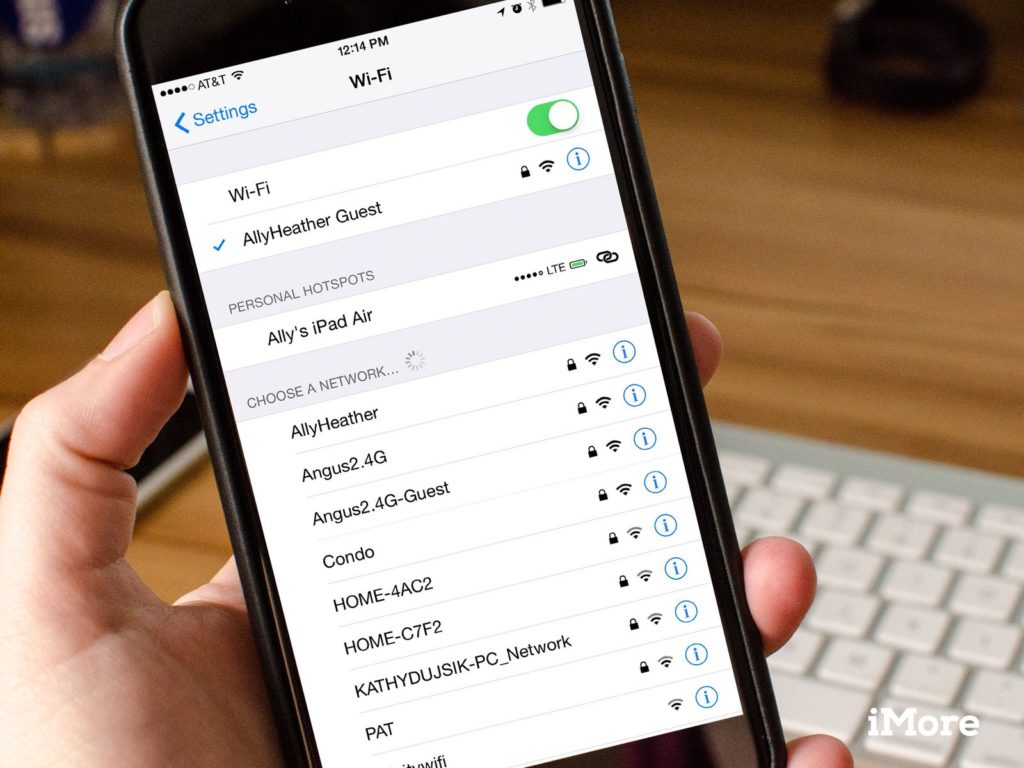

10 señales de que el ángel te visitó

¿Cuáles son las personas más arrepentidas al final de la vida?

Diez hábitos que hacen que la gente sea crónica infeliz.
Androide
Para un punto de acceso Wi-Fi, deberá pasar por los siguientes pasos:
- Abra la sección Configuración.
- Encuentre el modo de módem (aún en la sección "Más" en la sección de información y configuración de Internet móvil).
- En la sección "Punto de acceso Wi-Fi", mueva el interruptor al activo.
En la misma sección, resulta rastrear el número de dispositivos, bloquear ciertos dispositivos, cambiar la contraseña o configurar un nuevo nombre de red. Conecte con un razonablemente posible hasta 5 dispositivos.
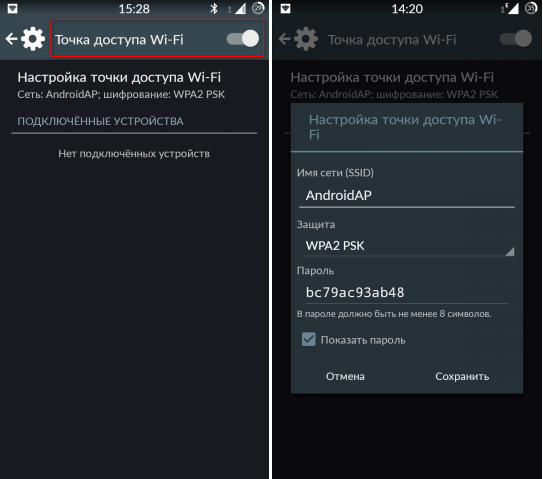
iPhone.
La posibilidad de transformar el iPhone al punto de acceso apareció en la versión del sistema operativo iOS 4.3. También puede conectar cualquier dispositivo inalámbrico a iPhone. Pero considera que el uso de un punto de acceso personal puede no ser libreAnteriormente, especifique este momento en el operador celular.
Para transformar el iPhone al punto de acceso, necesitará:
- Ir a la configuración".
- Vaya a la siguiente manera: "Main" -\u003e "redes".
- Encuentre el elemento "Punto de acceso personal", haga clic en él, luego en la contraseña de Wi-Fi.
- Establezca el código de acceso al menos ocho caracteres (letras, números, signos de puntuación).
- Active la distribución de WI FI a través del interruptor en el menú.
El nombre del punto resultante será el mismo que el nombre total de su iPhone. La contraseña también puede cambiar el nuevo, si surge una necesidad.
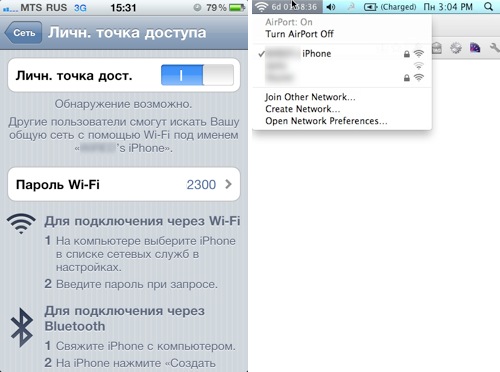

Hábitos que te hacen feliz

15 operaciones de plástico impactantes que terminaron en deplorable.

¿Qué es un pequeño bolsillo en jeans?
Con PC y Laptop
Distribuya Wi-Fi desde una computadora o permite su sistema operativo Windows. Pero todas las configuraciones dependen de la versión inmediata del sistema con el que está trabajando.
Windows 10.
La forma más fácil de conectarse con la última versión del sistema operativo, Windows 10, para esto:
- Abra los parámetros utilizando la combinación de teclas Windows + i.
- Haga clic en la pestaña "Red e Internet" (tercera derecha).
- Encuentre la pestaña Hotspot móvil en el menú de la sección.
- Activar el interruptor.
Toda la sección del menú de parámetros se proporciona toda la información sobre el punto caliente. Este es el nombre de la red, la contraseña, la capacidad de activar de forma remota el punto de acceso a través de un dispositivo Bluetooth previamente conectado.
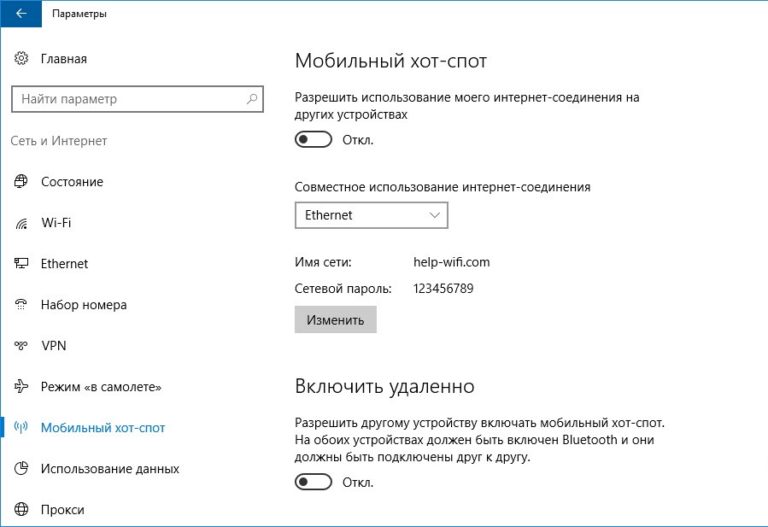
Windows 8.
Configuración de punto de acceso a los "ocho": la tarea no es la más sencilla. La capacidad de hacer una distribución con este sistema operativo es, pero hay muchas sutilezas. El interruptor que activa la mancha caliente apareció solo en la décima versión del sistema. Y se convirtió en una de las funciones más útiles.
Secuencia de configuración y creación de un punto:
- Abra la ventana "Ejecutar" (Win + R comando).
- Ingrese el comando NCPA.CPL en el campo de texto, haga clic en Aceptar.
- En la ventana Conexiones de red que aparece, haga clic con el botón derecho en las redes inalámbricas, seleccione "Propiedades" en el menú desplegable.
- En la segunda pestaña, marque la casilla en el primer párrafo. Esto permitirá que otros dispositivos se conecten a la red futura.
- Inicie la línea de comandos con los derechos de administrador (a través del botón "Inicio").
- Para ingresar al modo HostedNetwork de NetSh WLAN \u003d Permitir SSID \u003d "» »KEY \u003d» », donde el identificador de red SSID y la contraseña son un código de acceso para la conexión. Presione ENTER. Establezca los valores del identificador y el código de acceso, configure cualquiera de los comandos, preinstalados.
- Signo de Netsh WLAN Inicie HostedNetwork. La primera introducción con valores adicionales simplemente crea un punto, se ingresa un reinuncio para el inicio, sin estos datos, donde se iniciará el inicio.
Comprobación de información sobre la conexión es también a través de la línea de comandos. Otras formas de distribuir desde una computadora o computadora portátil con Windows 8, sin atraer programas de otros desarrolladores, no.
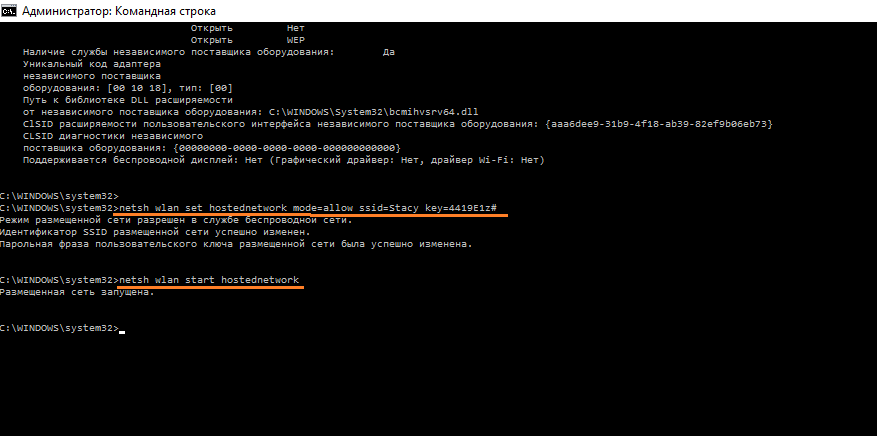
Windows 7.
Desde la computadora portátil o PC con el sistema operativo Windows 7, la operación de Wi-Fi también funcionará, tal oportunidad está integrada creando una conexión ad-hoc descentralizada inalámbrica. Esta es una red directa entre dispositivos, cuya esencia es muy simple. Pero el método solo funciona con una conexión directa de un cable Ethernet a una PC o computadora portátil.
Configuración:
- Abra el menú Inicio, encuentre el elemento "inalámbrico".
- Agregue la red ad-hoc haciendo clic en el botón apropiado.
- Verifique en la configuración de la conexión (botón derecho del mouse -\u003e Propiedades) la capacidad de conectarse a la red por otros dispositivos.
La distribución está configurada en Windows 7 mucho más fácil que en la octava versión del sistema. Pero cuando está conectado, cualquier conexión anterior con un adaptador Wi-Fi que usó está roto.
 Cómo hacer una restauración de emergencia del firmware del enrutador ASUS
Cómo hacer una restauración de emergencia del firmware del enrutador ASUS Cómo habilitar Bluetooth (Bluetooth) en una computadora portátil en Windows 7
Cómo habilitar Bluetooth (Bluetooth) en una computadora portátil en Windows 7 Cómo configurar un enrutador Wi-Fi D-Link DIR-615 usted mismo
Cómo configurar un enrutador Wi-Fi D-Link DIR-615 usted mismo En Android no se enciende Wi-Fi: posibles fallas y métodos para eliminar
En Android no se enciende Wi-Fi: posibles fallas y métodos para eliminar Cómo transferir Internet desde el teléfono a la computadora en condiciones modernas.
Cómo transferir Internet desde el teléfono a la computadora en condiciones modernas. Distribuido Internet desde una computadora portátil, la red Wi-Fi está ahí, y Internet no funciona.
Distribuido Internet desde una computadora portátil, la red Wi-Fi está ahí, y Internet no funciona.